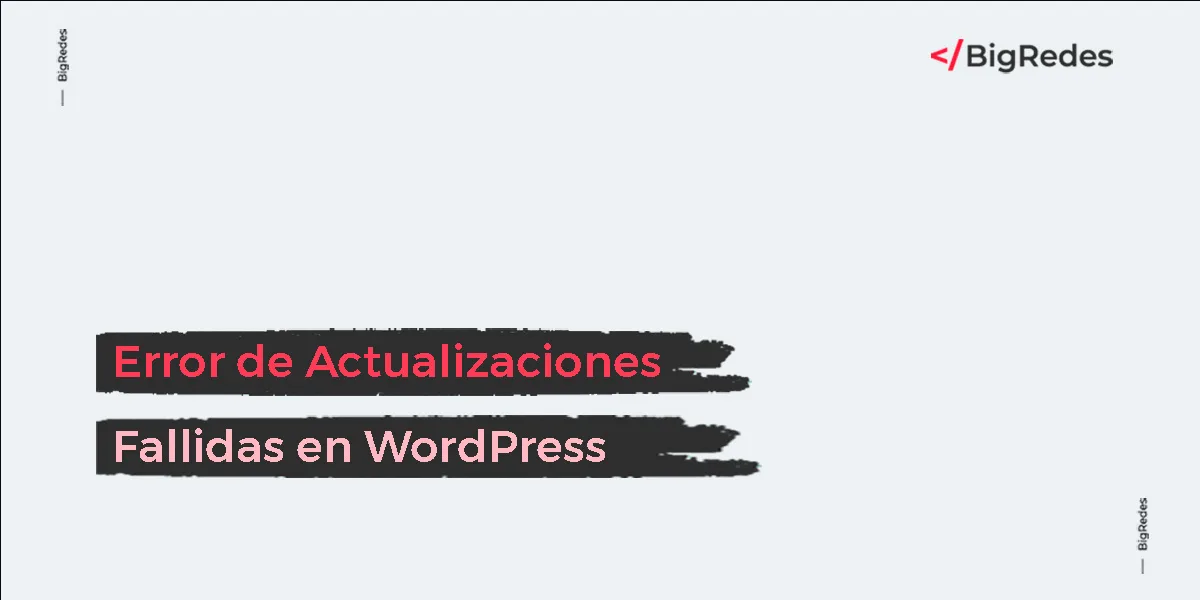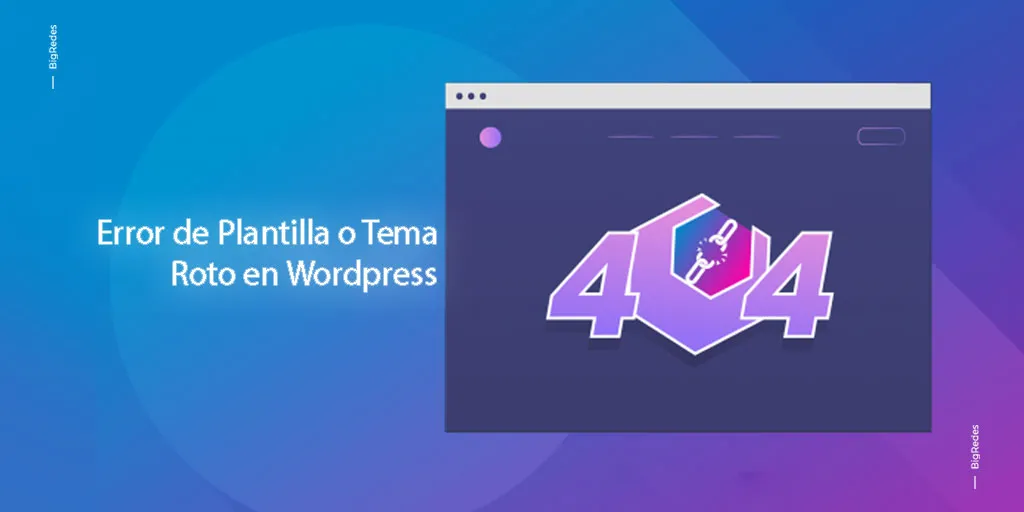Actualizado agosto 8, 2025 por Bilal Zaki
¿Alguna vez has dejado la puerta de tu casa sin llave? Probablemente no, ¿verdad? Pues con tu sitio web de WordPress debería ser exactamente igual. Con más de 455 millones de sitios web construidos con esta plataforma (¡sí, casi un tercio de toda la web!), WordPress se ha convertido en el objetivo favorito de los ciberdelincuentes. Es como tener el modelo de coche más popular del mercado: todos conocen sus puntos débiles.
Te voy a contar algo que me pasó hace unos años: un cliente llegó desesperado porque su sitio web había sido “secuestrado” y le pedían 500 USD para recuperarlo. Lo triste es que con unas simples medidas de seguridad, podría haberlo evitado. Eso es exactamente lo que vamos a aprender hoy: cómo fortificar tu WordPress como un castillo medieval, pero con tecnología del siglo XXI.
Contenido
¿Qué es realmente el Hardening y por qué debería importarte?
Imagina que el hardening es como instalar un sistema de alarma, puertas blindadas y cámaras de seguridad en tu casa. No es una sola medida, sino un conjunto de prácticas que convierten tu sitio web en una fortaleza digital.
Dato curioso: Según un estudio de Sucuri, el 94% de los sitios web hackeados en 2023 fueron construidos con WordPress. ¡Y no porque WordPress sea inseguro, sino porque muchos propietarios no implementan estas medidas básicas!
El hardening incluye desde configurar correctamente los permisos de archivos (como decidir quién tiene llave de qué habitación en tu casa), hasta eliminar información innecesaria que podría servir a los atacantes (como no dejar a la vista documentos importantes).
Los beneficios que nadie te cuenta
Más allá de lo obvio (evitar ser hackeado), hay ventajas que pocas personas consideran:
| Beneficio | Caso real |
|---|---|
| Mejor SEO | Google penaliza sitios comprometidos. Un cliente mejoró su ranking un 23% tras implementar medidas de seguridad |
| Ahorro económico | Un sitio hackeado puede costar entre 2,000 y 10,000 USD recuperarlo profesionalmente |
| Tranquilidad | ¿Has recibido alguna vez una llamada a las 3 AM porque tu sitio muestra contenido para adultos? Yo sí, y no es agradable |
| Mayor velocidad | Muchas medidas de hardening también optimizan el rendimiento del sitio |

Los guardianes digitales: Plugins que deberías conocer
¡Ojo con esto! No todos los plugins de seguridad son iguales. Es como comparar un guardia de seguridad con un sistema integrado de última generación.
| Plugin | Descripción |
|---|---|
| Wordfence Security | Wordfence es uno de los plugins de seguridad más populares para WordPress. Ofrece un firewall robusto, escaneo de malware, protección contra ataques de fuerza bruta y monitoreo de actividades en tiempo real. También proporciona herramientas para bloquear IPs maliciosas y prevenir intentos de intrusión. |
| Sucuri Security | Sucuri es una solución de seguridad completa que incluye monitoreo de integridad de archivos, escaneo de malware, auditoría de actividad de seguridad, listas negras de sitios web y más. Su firewall basado en la nube protege contra ataques DDoS, XSS y otros tipos de amenazas. |
| iThemes Security | iThemes Security (anteriormente conocido como Better WP Security) es un plugin que ofrece más de 30 formas de proteger tu sitio de WordPress. Incluye características como la detección de cambios en archivos, bloqueo de usuarios maliciosos, refuerzo de contraseñas y verificación de 404. |
| All In One WP Security & Firewall | Este plugin proporciona una interfaz fácil de usar para implementar una amplia gama de medidas de seguridad. Incluye protección contra ataques de fuerza bruta, monitoreo de cuentas de usuario, firewall, y herramientas para reforzar la seguridad de la base de datos. |
Historia real: Una tienda online de juguetes implementó Sucuri después de sufrir un ataque que los dejó sin servicio durante 3 días (con pérdidas de aproximadamente 15,000 USD). El siguiente Black Friday recibieron intentos de ataque DDoS que Sucuri bloqueó automáticamente, salvando ventas por más de 30,000 USD.
9 técnicas que uso con mis clientes (y tú deberías también)
1. Actualizar, actualizar, actualizar
¿Sabes cuando tu teléfono te pide constantemente actualizarlo y tú lo ignoras? Pues en WordPress es como ignorar un aviso de evacuación ante un huracán.
El 83% de los sitios WordPress hackeados no estaban actualizados. Las actualizaciones incluyen parches de seguridad fundamentales. Te recomiendo activar las actualizaciones automáticas o revisar semanalmente si hay nuevas versiones.
2. Permisos de archivos: definiendo quién puede hacer qué
Es como establecer los niveles de acceso en tu empresa: no todos necesitan la llave de la caja fuerte.
Configura así:
- Directorios: 755 (el propietario puede hacer todo, los demás solo leer y ejecutar)
- Archivos: 644 (el propietario puede leer y escribir, los demás solo leer)
- wp-config.php: 600 (solo el propietario puede hacer algo con él)
3. Bloquea la edición de archivos desde el panel
Añade esta línea a tu wp-config.php:
define('WP_DEBUG', false);
define('DISALLOW_FILE_EDIT', true);
define('FORCE_SSL_ADMIN', true); // Fuerza el uso de HTTPS en el panel de administración¡Esto es oro puro! Si un atacante consigue acceso a tu panel administrativo, al menos no podrá modificar tus archivos directamente. Es como tener una segunda cerradura en tu puerta.
4. Doble autenticación: la cerradura invisible
¿Usas 2FA en tu banco o Gmail? Pues en tu WordPress es igual de importante. Plugins como Google Authenticator hacen maravillas.
Te cuento algo interesante: implementé esta medida en todos los sitios de mis clientes y desde entonces, ¡cero hackeos por contraseñas robadas! Antes teníamos al menos uno cada dos meses.
5. Contraseñas únicas y fuertes
No uses la misma contraseña para todo (lo sé, todos lo hacemos). Usa un gestor de contraseñas como LastPass o 1Password.
Una buena contraseña debe tener:
- Al menos 12 caracteres
- Mayúsculas y minúsculas
- Números
- Símbolos
- No ser una palabra del diccionario
6. Cambiar el prefijo de la base de datos
Por defecto, todas las tablas de WordPress comienzan con “wp_”. Es como si todas las cerraduras de un edificio se abrieran con la misma llave maestra.
Cambiar esto es un poco técnico, pero existen plugins como “WP-DBManager” que lo hacen por ti. Un cliente que implementó esto detuvo una serie de ataques dirigidos específicamente a su base de datos.
7. Limitar intentos de inicio de sesión
Es increíble, pero muchos ataques son simples intentos de adivinar tu contraseña. Plugins como “Limit Login Attempts Reloaded” bloquean IPs después de varios intentos fallidos.
Jorge, dueño de una tienda de ropa online, vio en sus registros más de 2,000 intentos de acceso en un solo día. Tras instalar este plugin, los ataques cesaron casi por completo.
8. Esconde la estructura de directorios
No quieres que cualquiera pueda ver todos los archivos de tu sitio, ¿verdad? Añade esto a tu archivo .htaccess:
Options -Indexes
Este pequeño cambio evita que los visitantes puedan navegar libremente por tus carpetas. Es como poner puertas a los pasillos de tu casa.
El archivo .htaccess es una herramienta poderosa para mejorar la seguridad.
Bloquear acceso a archivos sensibles:
<FilesMatch "^(wp-config\.php|\.htaccess|\.htpasswd|readme\.html|license\.txt)">
Order allow,deny
Deny from all
</FilesMatch>Deshabilitar la ejecución de scripts en directorios específicos :
<Directory "/wp-content/uploads/">
php_flag engine off
</Directory>Ten !CUIDADO! con cualquier edición de archivos, si no tienes experiencia para restaurar un WordPress, mejor contáctanos que nos encargamos por Ti!
9. Monitoreo constante: tu sistema de alarma digital
Configura escaneos automáticos semanales para revisar archivos modificados, malware o actividades sospechosas. Wordfence lo hace bastante bien.
Consejo de experto: Configura también alertas por email para que te notifiquen de cualquier cambio importante en tu sitio o intentos de acceso sospechosos.

La guinda del pastel: Backup automático
¿Sabes qué es lo primero que hago cuando empiezo a trabajar con un nuevo cliente? Configurar un sistema de backup automático. Es como tener un seguro de vida para tu sitio web.
Plugins como UpdraftPlus pueden guardar copias de seguridad en Google Drive, Dropbox o Amazon S3 automáticamente. Configúralos para hacer backups semanales y mantener al menos las 3 últimas copias.
Roberto perdió su tienda online completa por un hackeo. No tenía backups. Perdió 6 meses de trabajo y aproximadamente 20,000 USD en ventas mientras reconstruía todo desde cero.
¿Y ahora qué?
La seguridad web no es un destino, sino un viaje continuo. Empieza implementando estas medidas una por una, empezando por las más sencillas:
- Actualiza WordPress, temas y plugins
- Instala un plugin de seguridad (Wordfence o Sucuri)
- Configura contraseñas fuertes
- Activa la autenticación de dos factores
Me encantaría saber qué medidas has implementado ya o cuáles te parecen más útiles para tu caso particular. ¿Has sufrido algún ataque? ¿Qué estrategias funcionaron mejor para ti?
Recursos Adicionales
Incluye enlaces a recursos útiles para que los usuarios puedan profundizar en el tema:
- Documentación oficial de WordPress sobre seguridad : https://wordpress.org/support/article/hardening-wordpress/
- WPScan Vulnerability Database : https://wpscan.com/
- Guías de seguridad de Sucuri : https://blog.sucuri.net/
Recuerda: fortificar tu WordPress no es solo una buena práctica, es una necesidad en el mundo digital actual. Al fin y al cabo, ¿no protegerías con el mismo celo tu negocio físico? Tu presencia online merece la misma atención.